Ako zálohovať a obnovovať ovládače v systéme Windows 10
Rôzne / / August 05, 2021
Ak ste niekedy čelili problému zastarané alebo zlyhávajúce ovládače, budete vedieť, aké frustrujúce je to, že hardvér nefunguje kvôli poruche softvéru.
Väčšina počítačov má na svojich pevných diskoch oddiel na zálohovanie a obnovenie, ktorý je možné použiť na vytváranie záloh súborov, ovládačov atď., A tiež na ich obnovenie, ak je to potrebné. To je často prípad počítačov OEM (Original Equipment Manufacturer), pretože sú predinštalované s obnovovacou oblasťou na pevnom disku. Ak však inštalujete maloobchodnú verziu systému Windows, budete musieť vykonať čistú inštaláciu, t. J. Inštaláciu ovládačov pre každé zo zariadení v počítači.
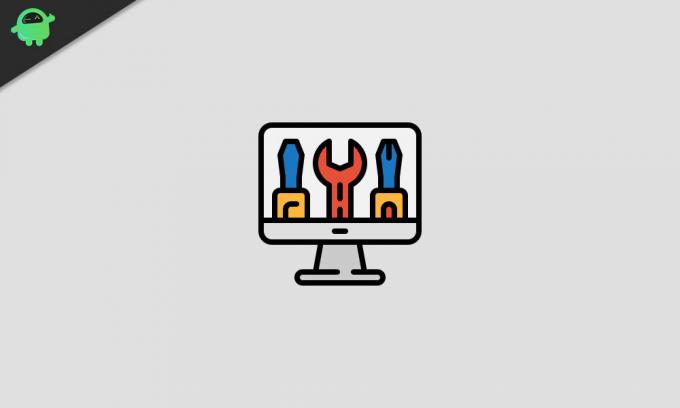
Kedykoľvek vykonávate čistú inštaláciu, je dôležité, aby ste mali zálohy všetkých svojich ovládačov, pretože ich budete potrebovať, aby bol váš počítač znova funkčný.
V tomto článku vás prevediem hlavnými metódami, pomocou ktorých môžete zálohovať a obnoviť všetky svoje súbory WIndows 10 ovládačov, kedykoľvek ich potrebujete, pomocou nástrojov, ktoré sú zabudované priamo do operačného systému Windows 10 systém.
Obsah
-
1 Ako zálohovať ovládače pre Windows 10
- 1.1 Pomocou DISM
- 1.2 Používanie programu Powershell
- 2 Ako obnoviť ovládače v systéme Windows 10
- 3 Zálohujte a obnovte ovládače systému Windows 10 pomocou aplikácií tretích strán
Ako zálohovať ovládače pre Windows 10
Operačný systém Windows 10 sa dodáva s dvoma spôsobmi, ktoré vám umožňujú zálohovať ovládače. Prvým je použitie nástroja príkazového riadku Deployment Image Servicing and Management (DISM). Druhým spôsobom je použitie Powershellu.
Pomocou DISM
Ak chcete na zálohovanie ovládačov zariadenia použiť program DISM, postupujte takto:
- Prejdite na ikonu D: / adresár na pevnom disku (alebo akýkoľvek iný adresár / priečinok okrem priečinka, na ktorom je nainštalovaný systém Windows (čo je zvyčajne C: /), napr. E: /, F: / atď.).
- V tomto adresári vytvorte priečinok s názvom „Drivers-Backup“.

-
Otvorené Príkazový riadok v počítači stlačením Windows tlačidlo na klávesnici a písanie cmd. Pri otváraní príkazového riadku nezabudnite použiť oprávnenie správcu.

-
Kedy cmd otvorí, zadajte nasledujúci príkaz:
dism / online / export-driver / cieľ: D: \ Drivers-BackupTakto by sa vytvoril adresár s názvom “Drivers-Backup ” v adresári D: \ vášho pevného disku a všetky vaše ovládače tretích strán budú zálohované na toto miesto.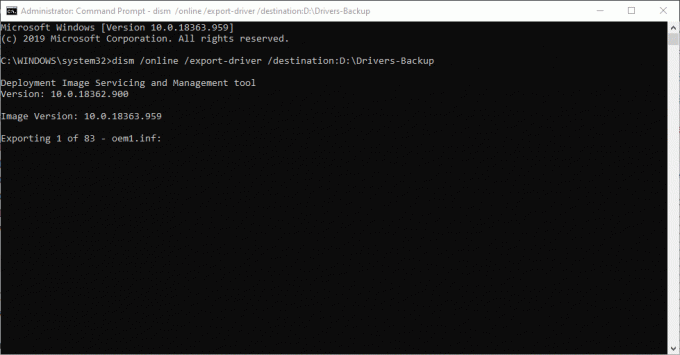
Používanie programu Powershell
Tento proces sa vykonáva v podstate rovnakým spôsobom ako posledný.
-
Otvorené Powershell stlačením Windows tlačidlo na klávesnici a písanie Powershell. Pri otváraní Powershellu nezabudnite použiť oprávnenie správcu.
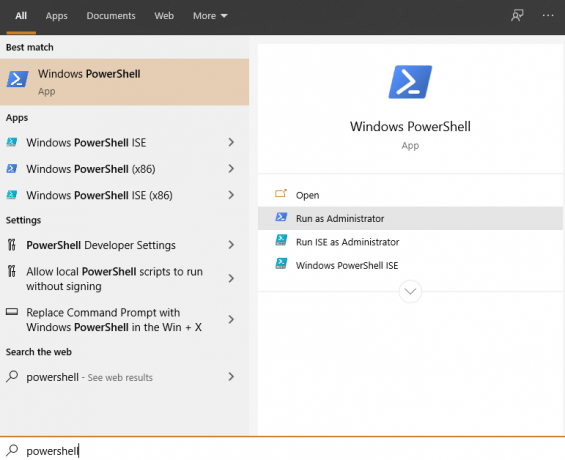
-
Kedy Powershell otvorí, zadajte nasledujúci príkaz:
Export-WindowsDriver -Online -Destinácia D: \ Drivers-BackupVýsledok je, že tento proces je úplne rovnaký ako predchádzajúci proces.
Ako obnoviť ovládače v systéme Windows 10
Keď konečne bude (a s najväčšou pravdepodobnosťou bude) potrebné obnoviť vaše zálohy, môžete ich vykonať jednoduchým 3-krokovým procesom:
- Otvorené Správca zariadení a kliknite pravým tlačidlom myši na zariadenie, ktorého ovládač chcete obnoviť (nie, nepotrebujete na to oprávnenie správcu).
-
V rozbaľovacej ponuke zvoľte možnosť Aktualizácia ovládača alebo Aktualizujte softvér ovládača (toto je prvá možnosť v zozname).

-
V okne, ktoré sa zobrazí, vyberte druhú možnosť, ktorá je Prejdite na svojom počítači a vyhľadajte softvér ovládača.
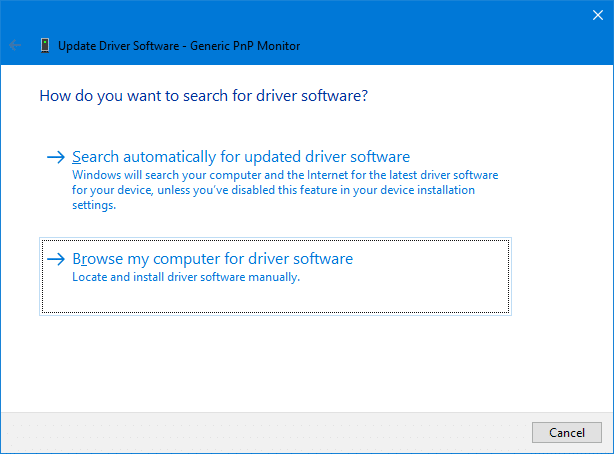
- Podľa staršej časti tohto tutoriálu vyhľadajte cestu k priečinkom, do ktorých ste zálohovali všetky svoje ovládače.

- Kliknite Ďalšie a Windows by automaticky vyhľadal a vybral príslušné ovládače medzi podadresármi. Windows to však urobí, iba ak Zahrnúť podpriečinky je umožnené.
Zálohujte a obnovte ovládače systému Windows 10 pomocou aplikácií tretích strán
Vyššie uvedení rýchli a jednoduchí sprievodcovia vám pomôžu zálohovať a obnoviť všetky ovládače systému Windows tretích strán bez potreby použitia akýchkoľvek aplikácií tretích strán. Ak však máte problémy so zálohovaním a obnovením ovládačov pomocou vyššie opísaných možností operačného systému Windows, môžete sa uchýliť k aplikáciám tretích strán.
V systéme Windows 10 existuje veľa aplikácií / nástrojov tretích strán na zálohovanie a obnovu ovládačov a v tomto článku sme vybrali dve z najlepších, ktoré vám môžeme odporučiť. Toto sú Driver easy a Balík ovládačov.
Pokyny na stiahnutie, inštaláciu a používanie týchto aplikácií sú uvedené v odkazoch nižšie:
- Stiahnuť ▼ Driver easy tu.
- Stiahnuť ▼ Balík ovládačov tu.
Ak narazíte na problémy pri zálohovaní a obnove ovládačov pri inštalácii systému Windows 10 pomocou vyššie uvedených sprievodcov alebo odporúčaných aplikácií tretích strán, dajte nám vedieť v sekcii komentárov nižšie. Dúfame, že akékoľvek problémy, ktoré ste mali s ovládačmi, boli po absolvovaní tohto sprievodcu opravené.



![Ako nainštalovať Stock ROM na iPro Wave 4.0 I9403 3G [Firmware Flash File]](/f/318f41de6b00027cc3820deabc7e8601.jpg?width=288&height=384)